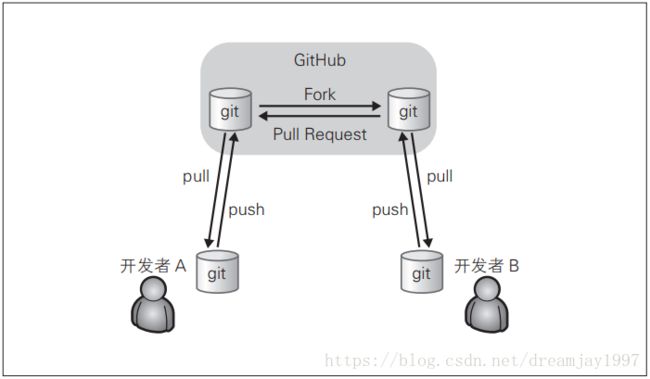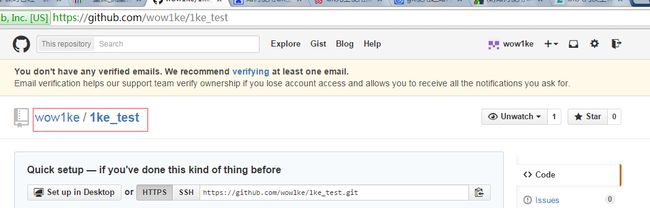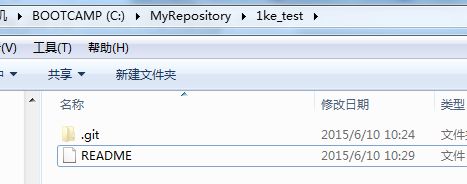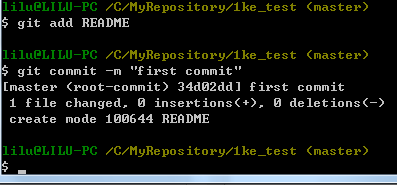GitHub入门和实践-2 Git的引入
Git
Git 属于分散型版本管理系统,是为版本管理而设计的软件,版本管理就是管理更新的历史记录
如图所示,分散型拥有多个仓库,相对而言稍显复杂。不过,由于本地的开发环境中就有仓库,所以开发者不必连接远程仓库就可以进行 开发。 图中只显示了一般的使用流程。实际上,所有仓库之间都可以进行 push 和 pull。即便不通过 GitHub,开发者 A 也可以直接向开发者B的仓库进行push或pull。因此在使用前如果不事先制定规范,初学者往往会搞不清最新的源代码保存在哪里,导致开发失去控制。
在GitHub上将一个仓库clone到本地有两种方法
1.Clone with SSH
2.Clone with HTTPS
将自己的本地仓库提交到GitHub上
1.鼠标右击打开Git Bush,输入下列指令初始化本地仓库,执行之后在PackageName这个包里会有.git文件夹
git init PackageName2.为了把本地的仓库传到github,还需要配置ssh key
$ ssh-keygen -t rsa -C "[email protected]"
[email protected]是我的邮箱
3.直接点回车,说明会在默认文件id_rsa上生成ssh key。
然后系统要求输入密码,直接按回车表示不设密码
重复密码时也是直接回车,之后提示你shh key已经生成成功。
17289@DESKTOP-U23N472 MINGW64 ~/Desktop/github
$ ssh-keygen -t rsa -C "[email protected]"
Generating public/private rsa key pair.
Enter file in which to save the key (/c/Users/17289/.ssh/id_rsa):
/c/Users/17289/.ssh/id_rsa already exists.
Overwrite (y/n)? y
Enter passphrase (empty for no passphrase):
Enter same passphrase again:
Your identification has been saved in /c/Users/17289/.ssh/id_rsa.
Your public key has been saved in /c/Users/17289/.ssh/id_rsa.pub.
The key fingerprint is:
SHA256:dd3hBUoYzM8zDpJfQ8C0fhmz2GDvbtF8G2TsliLjxHI [email protected]
The key's randomart image is:
+---[RSA 2048]----+
| =++. .o.|
| =o.o..o|
| .=+= o..|
| o+.*B= + |
| So++**+ .|
| ..Eo.o=.|
| = +.o.o|
| o. . |
| .. |
+----[SHA256]-----+
4.然后我们进入提示的地址下查看ssh key文件。
打开id_rsa.pub,复制里面的key。里面的key是一对看不懂的字符数字组合,不用管它,直接复制。
5.回到github网站,进入Account Settings,左边选择SSH Keys,Add SSH Key,
6.验证是否成功,在git bash下输入
$ ssh -T [email protected]
回车就会看到:You’ve successfully authenticated, but GitHub does not provide shell access 。这就表示已成功连上github。
7.
4)接下来我们要做的就是把本地仓库传到github上去,在此之前还需要设置username和email,因为github每次commit都会记录他们
$ git config --global user.name "your name" $ git config --global user.email "[email protected]"
yourName是在github的用户名,下面是邮箱。分别输入上述命令行 回车, 我的界面显示如下:
5)进入要上传的仓库,右键git bash,添加远程地址
$ git remote add origin [email protected]:yourName/yourRepo.git
后面的yourName和yourRepo表示你在github的用户名和刚才新建的仓库,加完之后进入.git,打开config,这里会多出一个remote “origin”内容,这就是刚才添加的远程地址,也可以直接修改config来配置远程地址。
与github上的对应
提交上传
1)接下来在本地仓库里添加一些文件,比如README
在本地新建一个README文件
然后在命令行输入一下命令
$ git add README $ git commit -m "first commit"
我的执行界面如下
2)上传到github
$ git push origin master
git push命令会将本地仓库推送到远程服务器。
git pull命令则相反。
注:首次提交,先git pull下,修改完代码后,使用git status可以查看文件的差别,使用git add 添加要commit的文件。
大功告成,现在你知道如何将本地的项目提交到github上了。